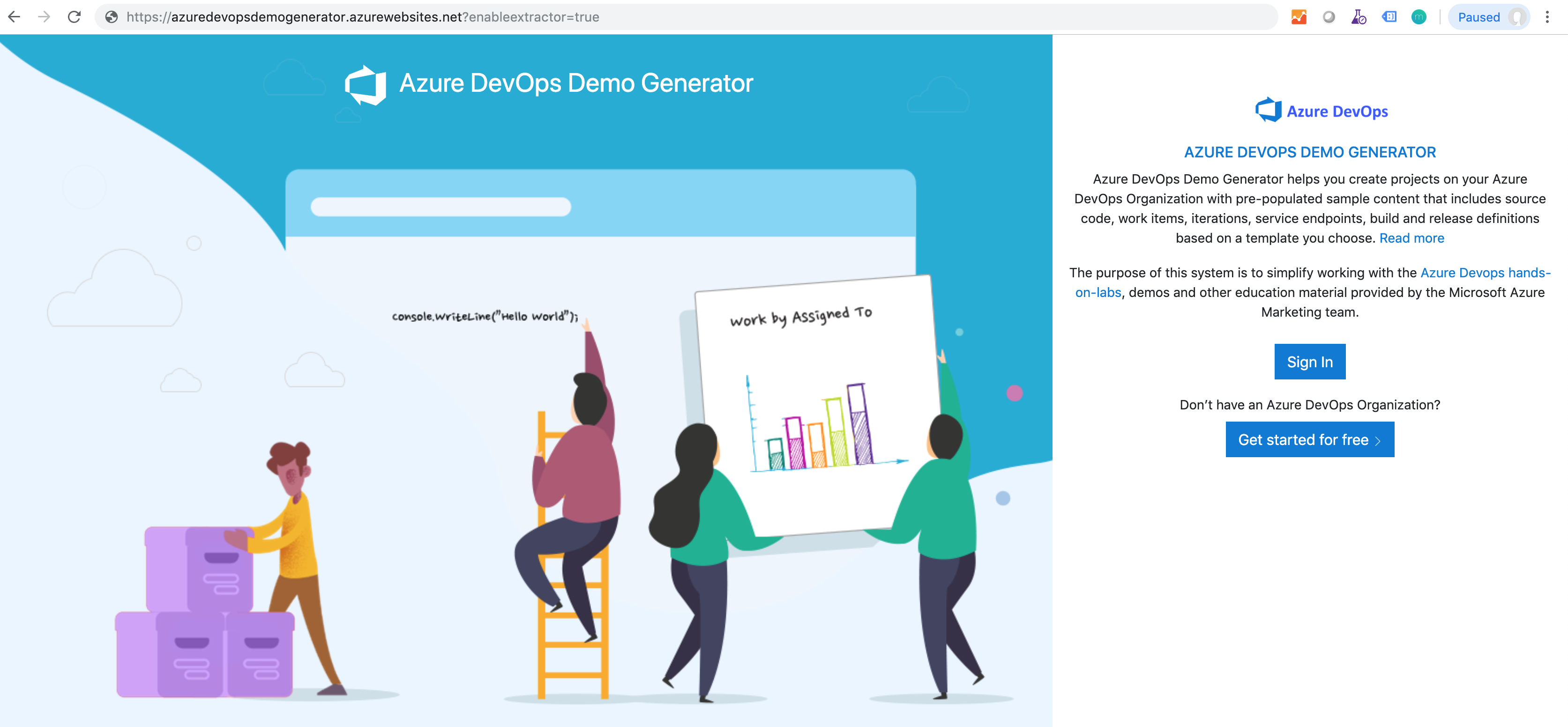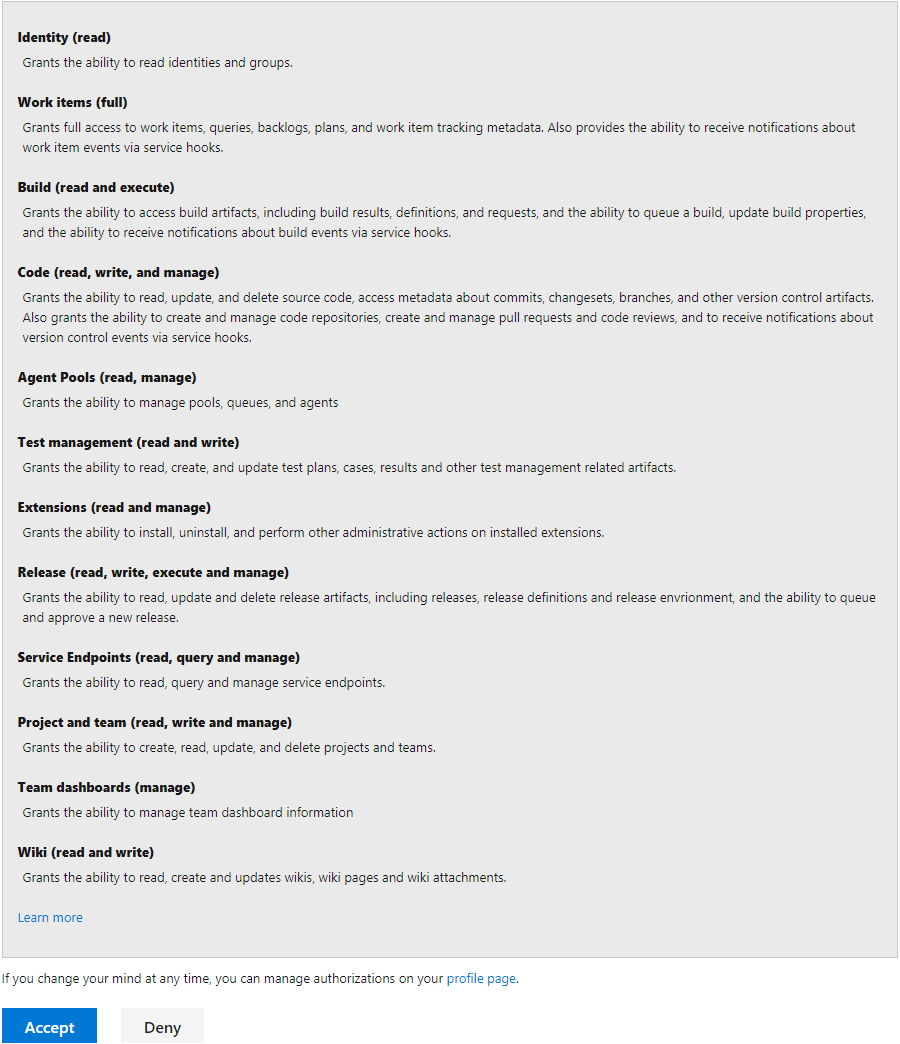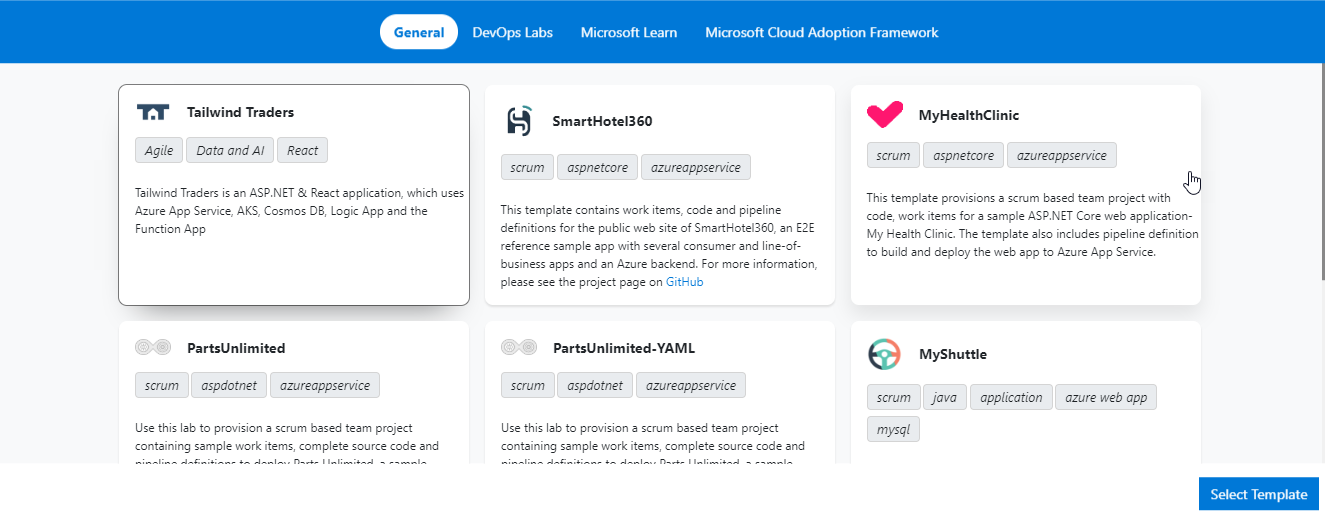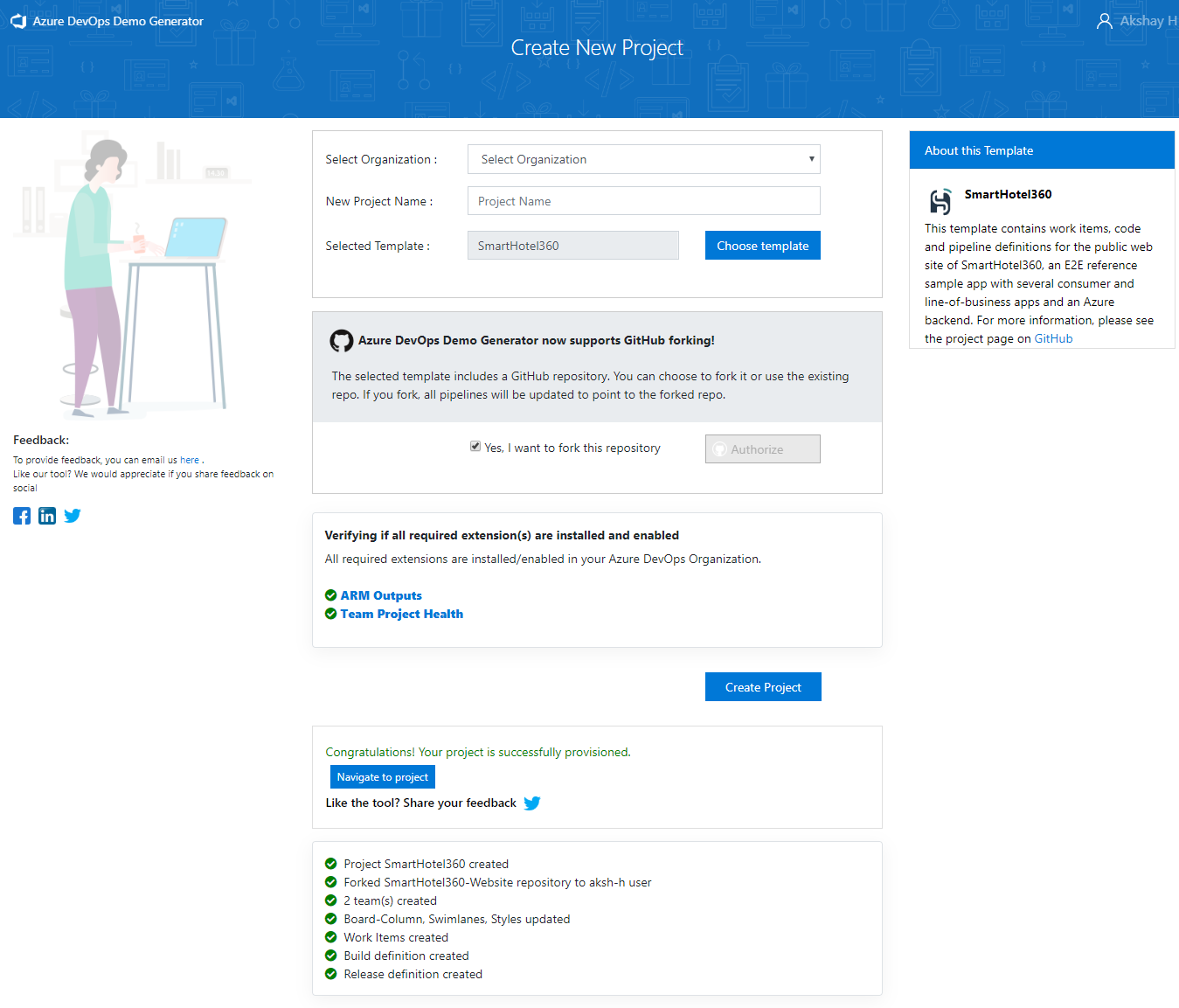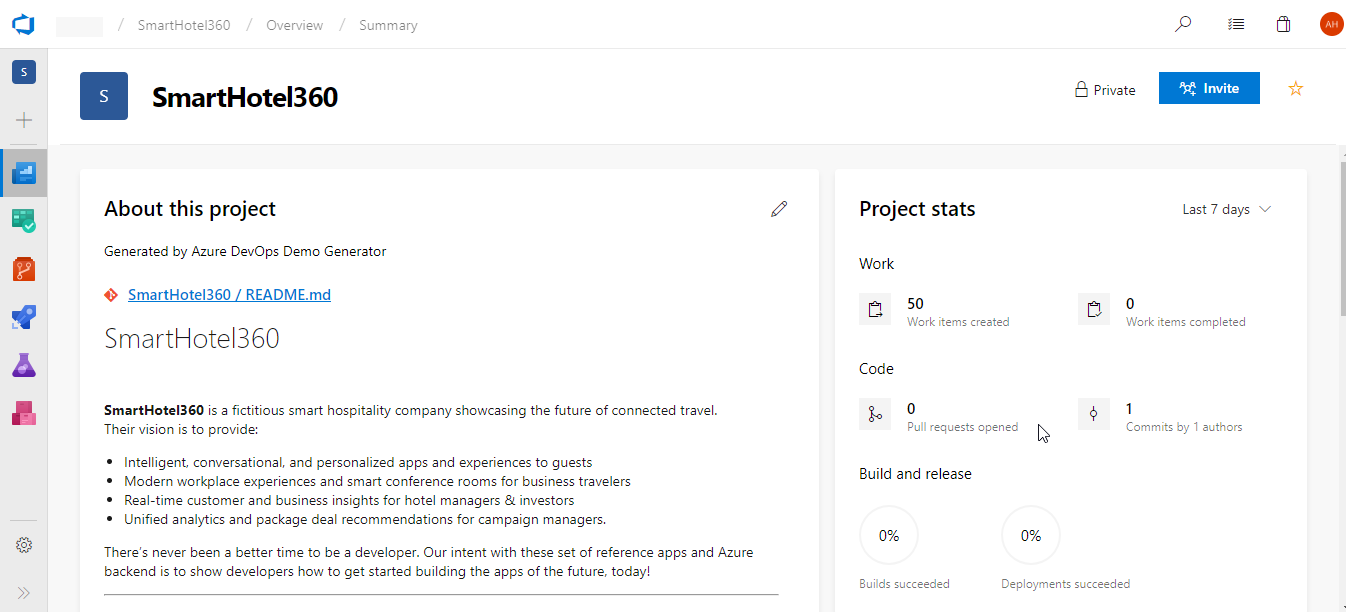Начало создания и заполнения демонстрационных проектов Azure DevOps Services
Azure DevOps Services
Перейдите на сайт генератора демонстраций Azure DevOps, выбрав ссылку или скопируйте
https://azuredevopsdemogenerator.azurewebsites.net/его в поле URL-адреса браузера.Щелкните " Войти" и укажите учетные данные учетной записи Майкрософт или Microsoft Entra, связанные с организацией в Azure DevOps Services. Если у вас нет организации, нажмите кнопку "Начать работу бесплатно ", чтобы создать ее, а затем войдите с помощью учетных данных.
Примечание.
Если вы являетесь членом нескольких клиентов, а нужный клиент не выбран, закройте окна браузера, а затем откройте новый браузер и перейдите к
https://aka.ms/vssignoutней. Закройте этот браузер, откройте новый браузер и перейдите кhttps://aex.dev.azure.com/meней и войдите с помощью требуемого клиента.После входа нажмите кнопку "Принять ", чтобы предоставить демонстрационный генератор разрешений для доступа к организации Azure DevOps.
Выберите организацию, которую вы будете использовать для размещения проекта, созданного генератором демонстрации Azure DevOps. (У вас может быть несколько учетных записей, в которых вы являетесь членом, и которые связаны с вашим именем входа, поэтому тщательно выберите.) Укажите имя проекта (например, MyProjectDemo), которое вы и другие участник могут использовать для идентификации проекта в качестве демонстрационного проекта. Наконец, выберите шаблон демонстрационного проекта, который вы хотите подготовить, нажав кнопку ... (Обзор).
Шаблон по умолчанию — SmartHotel360, который содержит полный ASP.NET 2 веб-мобильных и классических бизнес-приложений для отеля и может быть развернут с помощью контейнеров Docker.
Существует несколько других шаблонов, включая MyHealthClinic, который определяет командный проект для приложения ASP.NET Core, которое развертывается в службе приложение Azure; PartsUnlimited, который определяет приложение ASP.NET с настраиваемыми конвейерами CI/CD; и MyShuttle, которое определяет приложение Java и развертывание службы приложение Azure. Если вы выполняете лабораторию из Azure DevOps Labs, перейдите на вкладку DevOps Labs , чтобы выбрать шаблон.
Примечание.
Все шаблоны предоставляют вымышленным пользователям Azure DevOps и предварительно заполненным гибким планированием и отслеживанием рабочих элементов и данных, а также исходным кодом в репозитории Azure Repos Git, а также доступ к Azure Pipelines.
Для некоторых шаблонов может потребоваться установка дополнительных расширений в организации. Процесс создания демонстрации проверка, чтобы узнать, установлены ли эти расширения. Если расширение уже установлено, перед именем расширения отобразится зеленая проверка. Если расширение не установлено, выберите пустые поля проверка, чтобы установить расширения в учетную запись. Когда все готово, нажмите кнопку "Создать проект ".
Примечание.
Если вы хотите вручную установить расширения, щелкните указанную ссылку для определенного расширения, которая позволяет перейти на страницу расширения в Azure DevOps Marketplace. После этого можно установить расширение.
Для подготовки демонстрационного генератора проект может занять несколько минут. По завершении вы получите ссылку на демонстрационный проект.
Выберите ссылку, чтобы перейти к новому демонстрационного проекта Azure DevOps Services и убедиться, что она была успешно подготовлена.
Примечание.
Для настройки демонстрационных конечных точек, использующих ресурсы Azure, необходимо указать собственные сведения, такие как URL-адреса, имена входа, пароль и другие.
Далее. Узнайте, как создать собственный шаблон
Распространенные проблемы и обходные пути.
Проблема: ошибка при создании определения выпуска:
Задачи с версиями ARM Outputs:4.* недопустимы для развертывания задания Agent job на этапе 1
Причина. Обычно это вызвано одним из сторонних расширений, которые не включены или установлены в организации Azure DevOps. Обычно установка расширений выполняется быстро, но иногда может потребоваться несколько минут (или даже часов!), чтобы расширение было доступно после установки в Marketplace.
Обходное решение. Вы можете попробовать ждать несколько минут и проверить, доступно ли расширение для использования, а затем снова запустить генератор.
Проблема: ошибка при создании запроса: TF401256: у вас нет разрешений на запись для общих запросов:
Причина. В Azure DevOps пользователи имеют разные уровни доступа — базовый, заинтересованный сторон и подписчик Visual Studio. Уровни доступа определяют, какие функции доступны пользователям. Для подготовки проектов с помощью демонстрационного генератора требуется по крайней мере базовый уровень доступа. Эта ошибка указывает, что у пользователя есть лицензия заинтересованных лиц, которая не предоставляет разрешения на запись общих запросов
Исправление. Необходимо изменить уровень доступа с заинтересованных сторон на базовый. Дополнительные сведения о том, как добавить пользователей в организацию или проект, см. в этой статье и укажите уровень возможностей, которые они могут использовать.
Проблема: TF50309: следующая учетная запись не имеет достаточных разрешений для выполнения операции:
Для выполнения этой операции необходимы следующие разрешения: создание новых проектов
Причина. У вас нет разрешений на создание новых проектов в выбранной организации Azure DevOps. Вам потребуется быть частью группы "Проект Администратор istrator" или иметь явные разрешения на создание новых проектов
Исправление. Убедитесь, что у вас есть необходимые разрешения или попробуйте выбрать другую организацию Azure DevOps, в которой вы проектируете разрешение.
Обратная связь
Ожидается в ближайшее время: в течение 2024 года мы постепенно откажемся от GitHub Issues как механизма обратной связи для контента и заменим его новой системой обратной связи. Дополнительные сведения см. в разделе https://aka.ms/ContentUserFeedback.
Отправить и просмотреть отзыв по